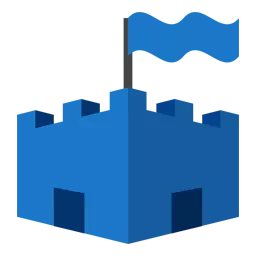
Reglulega hafa sumir Microsoft Security Essentials notendur í vandræðum með uppfærslu. Það kann að vera nokkrar ástæður fyrir þessu. Við skulum takast á við hvers vegna þetta gerist?
Vinsælustu villur Second Update Essential
1. Bases eru ekki uppfærðar sjálfkrafa.
2. Á meðan á sannprófunarferlinu stendur birtist forritið skilaboð sem ekki er hægt að setja upp uppfærslur.
3. Þegar þú tengir virkan við internetið er ekki hægt að hlaða niður uppfærslum.
4. Andstæðingur-veira birtist stöðugt skilaboðin um ómögulega að uppfæra.
Oft er orsök slíkra vandamála internetið. Þetta gæti verið engin tenging eða vandamál í Internet Explorer vafranum.
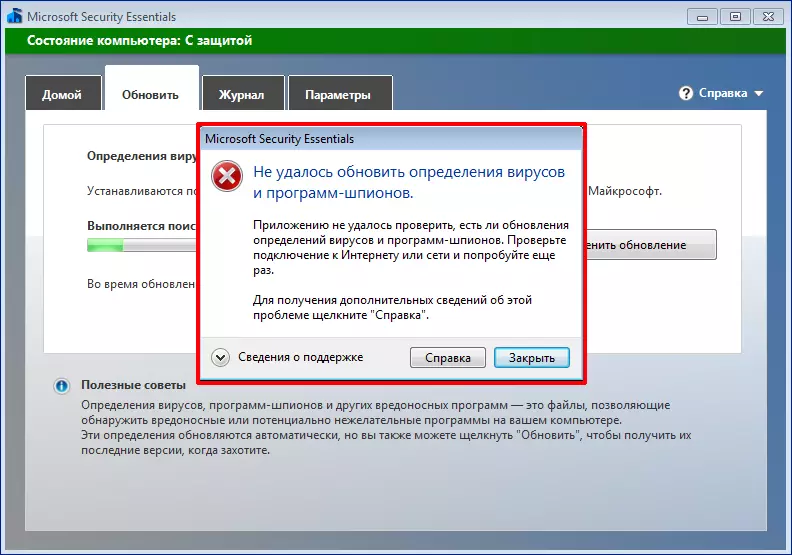
Við leysa vandamálin sem tengjast internetinu
Fyrst þarftu að ákvarða hvort það sé tenging við internetið. Horfðu á táknið eða Wi-Fi netkerfið. Netáknið ætti ekki að fara yfir, og það ætti ekki að vera neinar stafi í Wi Fi tákninu. Skoðaðu internetið á öðrum forritum eða tækjum. Ef allt annað virkar skaltu fara í næstu aðgerð.
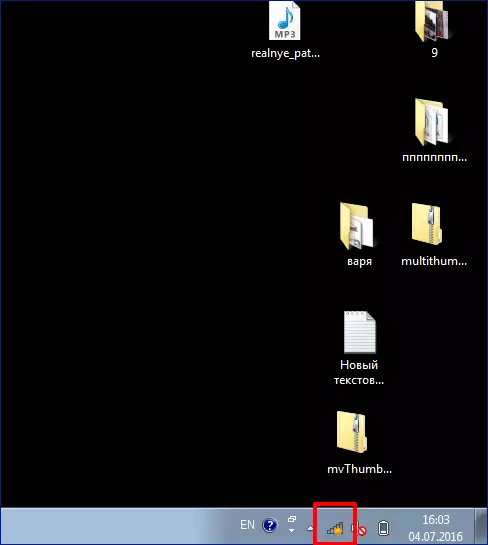
Endurstilla vafra stillingar
1. Lokaðu vafranum Internet Explorer.
2. Farið í B. "Stjórnborð" . Við finnum flipann "Net og Internet" . Farðu í B. "Browser Properties" . Skjárinn birtir valmynd til að breyta eiginleikum internetsins. Að auki ýttu á hnappinn "Endurstilla" , í glugganum sem birtist skaltu endurtaka aðgerðina og smella á Allt í lagi . Við bíðum þar til kerfið beita nýjum breytur.
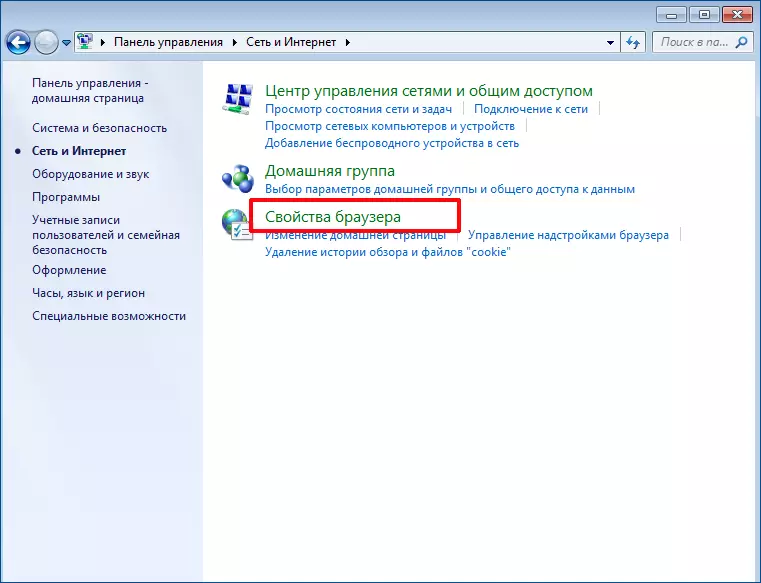
Þú getur farið B. "Eiginleikar: Internet" Í gegnum leitina. Til að gera þetta skaltu slá inn leitarreitinn inetcpl.cpl. . Opnaðu skrána með tvöföldum smelli og farðu í Internet Properties gluggann.

3. Opnaðu Explorer og Esentail og reyndu að uppfæra gagnagrunna.
4. Ef það hjálpar ekki, erum við að leita að vandamáli frekar.
Breyttu sjálfgefna vafranum
1. Áður en þú breytir sjálfgefna vafranum skaltu loka öllum forritum Windows.
2. Farðu í Edit Internet Properties valmyndina.
2. Farðu í flipann "Programs" . Hér þurfum við að ýta á hnappinn. "Notaðu sjálfgefið" . Þegar sjálfgefna vafrinn breytist, endurnýjun Explorer og reyndu að uppfæra gagnagrunna í Microsoft Security Essentials.
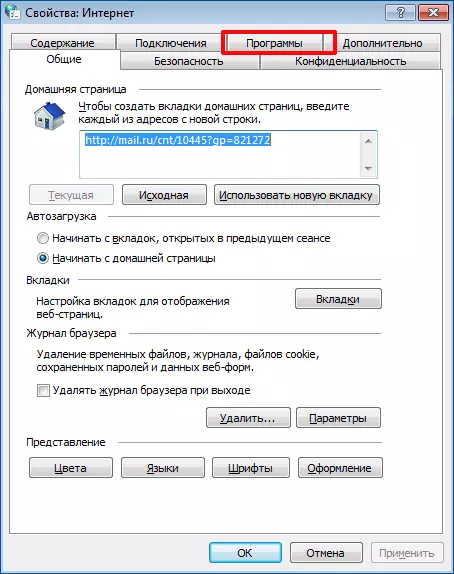
Hjálpaði ekki? Gjörðu svo vel.
Aðrar ástæður fyrir skort á uppfærslum
Endurnefna kerfismöppuna "Dreifing hugbúnaðar"
1. Til að byrja í valmyndinni "Byrjaðu" , sláðu inn leitargluggann "Services.msc" . Ýttu á. "KOMA INN" . Með þessari aðgerð skiptum við í tölvuþjónustuna.
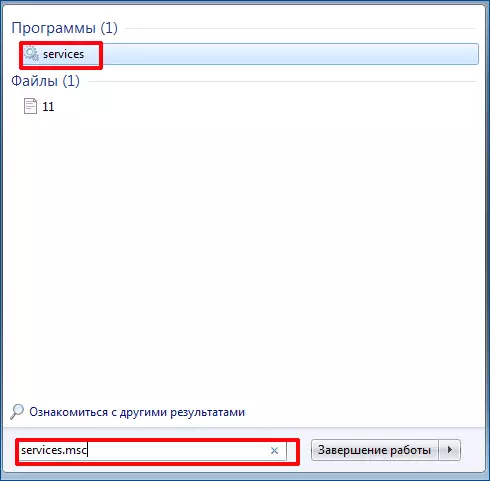
2. Hér þurfum við að finna sjálfvirka uppfærsluþjónustuna og slökkva á henni.

3. Í leitarreitnum, valmyndinni "Byrjaðu" Við inntöldum "CMD" . Skipt yfir í stjórn línunnar. Næst skaltu slá inn gildi eins og á myndinni.
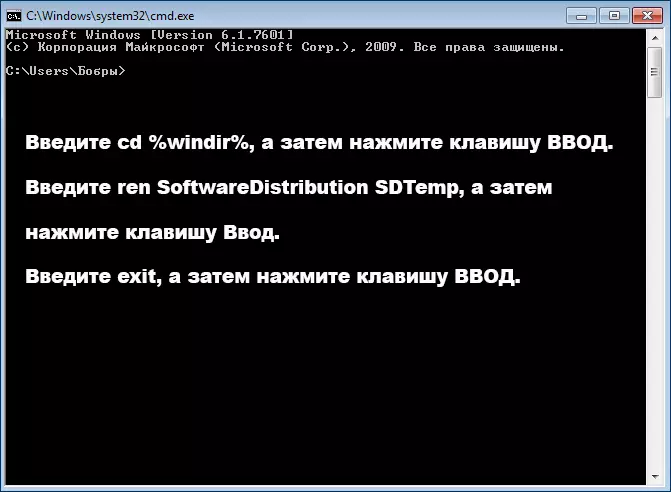
4. Farðu síðan í notkun aftur. Við finnum sjálfvirka uppfærslu og hlaupa það.
5. Við reynum að uppfæra gagnagrunna.
Endurstilla mát Uppfæra andstæðingur-veira
1. Farðu í stjórnarlínuna sem tilgreind er hér að ofan.
2. Í glugganum sem opnar skaltu slá inn skipunina eins og á myndinni. Ekki gleyma eftir hverja stutt "KOMA INN".

3. Vertu viss um að endurræsa kerfið.
4. Við reynum aftur að uppfæra.
Microsoft Security Essentials Handvirkt Database Update
1. Ef forritið hefur enn ekki hlaðið upp sjálfvirkum uppfærslum reynum við að uppfæra handvirkt.2. Talaðu uppfærslur á tengilinn hér að neðan. Áður en þú hleður niður skaltu velja losun stýrikerfisins.
Sækja uppfærslur fyrir Microsoft Security Essentials
3. Niðurhal skrá, hlaupa sem venjulegt forrit. Það kann að vera nauðsynlegt að byrja frá stjórnanda.
4. Athugaðu framboð á uppfærslum í antivirus. Til að gera þetta skaltu opna það og fara í flipann "Uppfæra" . Athugaðu dagsetningu síðustu uppfærslu.
Ef vandamálið hefur ekki breyst frá staðnum, lesið frekar.
Ekki rétt uppsett dagsetning eða tími á tölvu
A frekar vinsæl ástæða er dagsetning og tími í tölvunni samsvara ekki raunverulegum gögnum. Athugaðu upplýsingar um gögn.
1. Til að breyta dagsetningu, í neðra hægra horninu á skjáborðinu skaltu smella á 1 sinni á þeim degi. Í glugganum sem birtist skaltu smella á "Breyting á dagsetningu og tíma stillingum" . Breyting.
2. Opna Essentials, athugaðu hvort vandamálið sé ennþá.
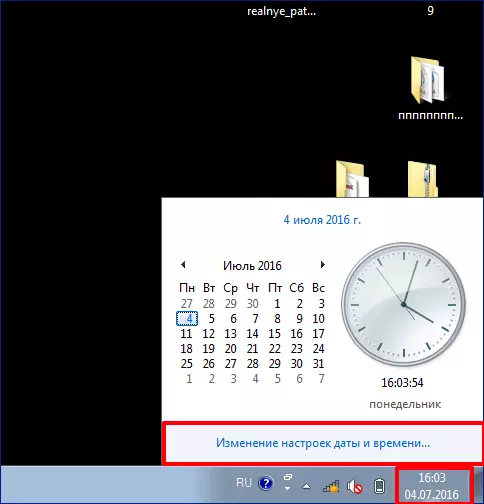
Pirate útgáfa af Windows
Þú getur ekki staðið leyfisveitandi útgáfu af Windows. Staðreyndin er sú að forritið var stillt á þann hátt að eigendur sjóræningi afrit geta ekki nýtt sér það. Þegar endurnýjuð tilraunir getur kerfið verið alveg lokað.
Athugaðu leyfi. Ýttu á. "Tölvan mín. Eignir " . Á mjög botninum á þessu sviði "Virkjun" Það verður að vera lykill sem verður að passa við límmiðann búnt með uppsetningardiskinum. Ef það er engin lykill, geturðu ekki uppfært þessa antivirus program.
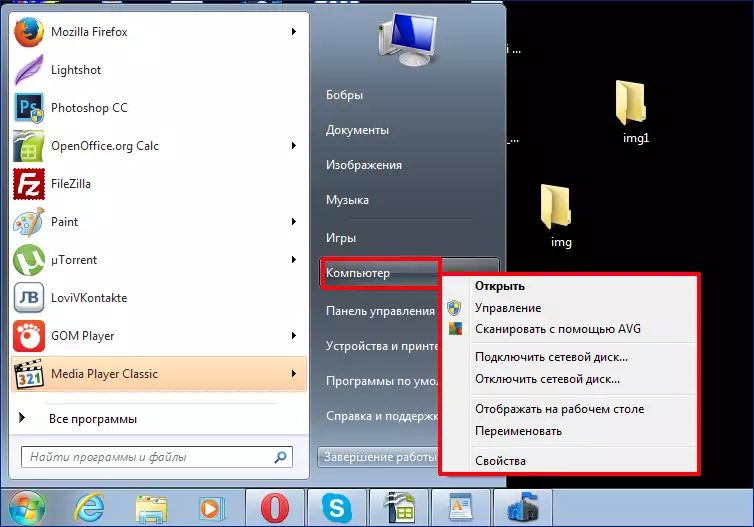
Vandamál með Windows stýrikerfi
Ef ekkert hjálpaði, þá líklegast vandamálið í stýrikerfinu, sem var skemmd á Registry Cleaner, til dæmis. Eða þetta er afleiðing af áhrifum vírusa. Venjulega er aðal einkenni þessa vandamála ýmis kerfi tilkynningar um villur. Ef svo er munu vandamál byrja að koma upp í öðrum forritum. Það er betra að setja upp slíkt kerfi aftur. Og síðan setja upp Microsoft Security Essentials.
Þannig að við skoðum helstu vandamál sem geta komið fram við tilraunir til að uppfæra gagnagrunna í Microsoft Security Essentials forritinu. Ef ekkert hjálpaði yfirleitt, geturðu haft samband við þjónustudeildina eða reyndu að setja upp blóðið aftur.
